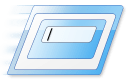
In dem Artikel Script-Utility (Teil 1) bin ich auf das Script-Utility des Datenbankservers eingegangen. In diesem Artikel möchte ich die Funktionen des Script-Utilities beim SOA-Service näher beleuchten.
Das Script-Utility des SOA-Service ist für Windows-Betriebssysteme ab Windows 2000 verfügbar. Standardmäßig wird es in das Verzeichnis des SOA-Services entpackt. Die allgemeine Syntax lautet c16_soa_cmd_win.exe <Kommando> [<Argumente>].
Hilfe- und Version des Script-Utilities
Auch beim SOA-Script-Utility wird mit dem Kommando help eine Liste der möglichen Kommandos angezeigt. Wird nach help noch das entsprechende Kommando angegeben, wird die Hilfe des Kommandos angezeigt. Die Version des SOA-Script-Utilities wird mit dem Kommando version ausgegeben.
Status eines SOA-Tasks
Das Kommando status gibt den Status eines SOA-Tasks aus. Als Argument muss der Name des Tasks angegeben werden.
SOA-Task starten und stoppen
Mit dem Kommando start kann der als Argument angegebene Task gestartet werden. Das Kommando wartet bis der Task gestartet wurde oder ein Timeout nach 30 Sekunden eingetreten ist. Über das Kommando stop wird der angegebene Task gestoppt. Auch hier besteht ein Timeout von 30 Sekunden.
Log-Dateien
Log-Dateien können mit dem Kommando receive vom SOA-Service abgeholt werden. Das erste Argument ist der Zielpfad der Dateien. Mit -task=<Taskname> wird der Task spezifiziert. Mit dem Argument -server=<Adresse> können Log-Dateien eines SOA-Services auf einem anderen Rechner abgeholt werden. Die abzuholenden Log-Dateien werden mit dem Argument -type=<Typen> angegeben. Es gibt folgende Typen:
- s – Log-Datei des Services
- t – Log-Datei des Tasks
Über -options=<Optionen> können zusätzlich folgende Optionen definiert werden:
- y – Vorhandene Log-Dateien überschreiben
- x – Bei Übertragungsfehlern gesamte Übertragung abbrechen
Die abgeholten Log-Dateien können mit decode als Text entschlüsselt werden. Dazu werden bei dem Befehl ein bis zwei Dateien angegeben. Über die Argumente
-start=<Datum> und -end=<Datum> kann das Log auf einen Datumsbereich beschränkt werden. Mit -days=<Tage> werden nur die letzten <Tage> Tage angezeigt. Wird
-records=<Anzahl> angegeben, werden maximal <Anzahl> Zeilen ausgelesen. Mit
-filterex=<Filter> können die folgenden Typen ausgeschlossen werden:
- u – Einträge des Typs Benutzer
- h – Einträge des Typs Hot-Standby
- g – Einträge, die nicht vom Typ Benutzer oder Hot-Standby sind
- i – Einträge der Klasse Information
- w – Einträge der Klasse Warnung
- e – Einträge der Klasse Fehler
- d – Einträge der Klasse Debug
Der Zielzeichensatz kann mit -charset=<Zeichensatz> definiert werden. Zur Auswahl stehen:
- ansi – Dekodieren im Windows-Zeichensatz (ISO Latin I)
- oem – Dekodieren im OEM-Zeichensatz (PC-Zeichensatz)